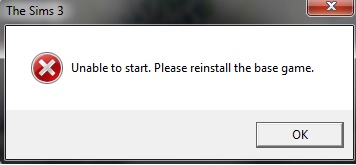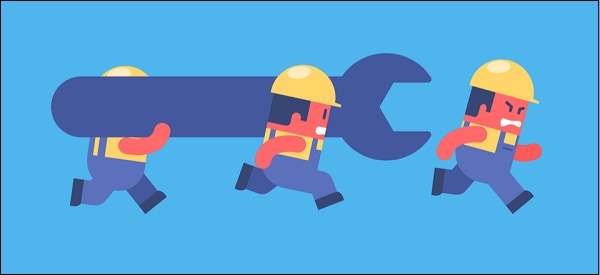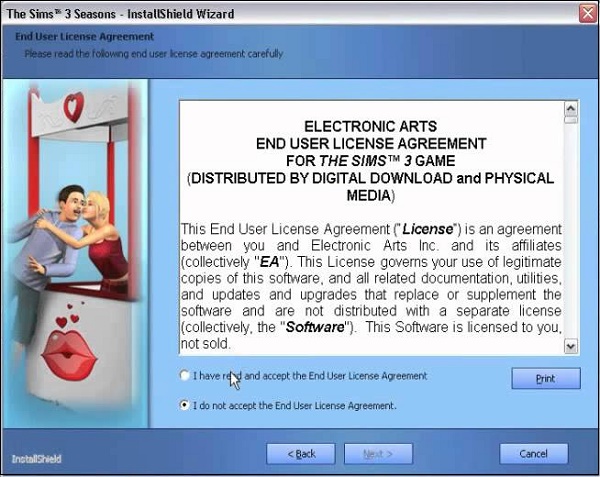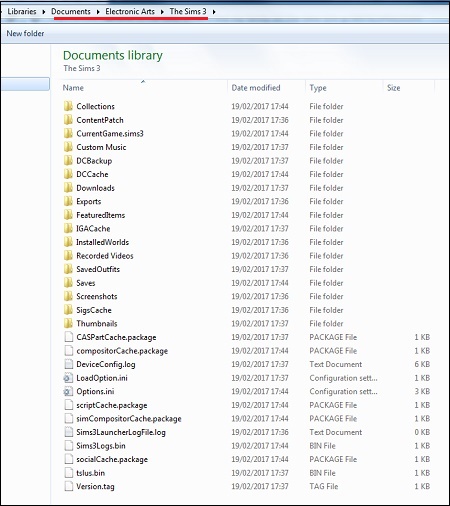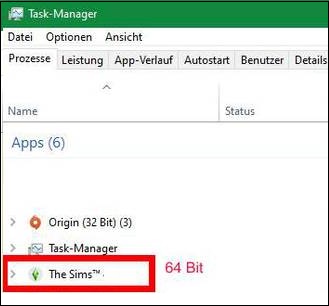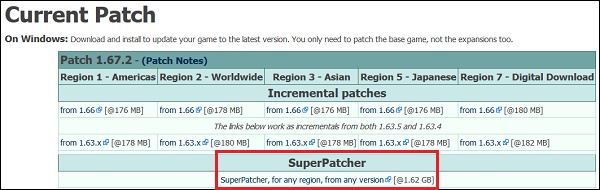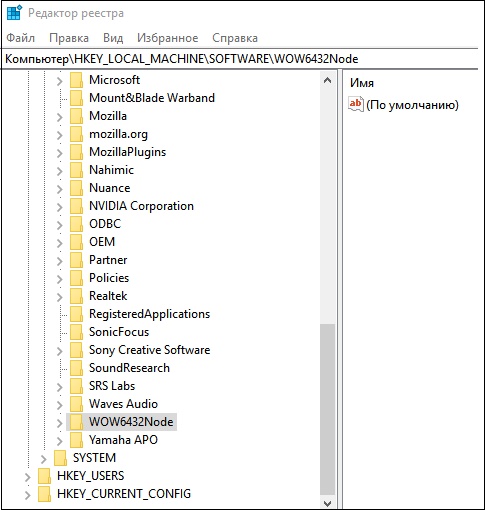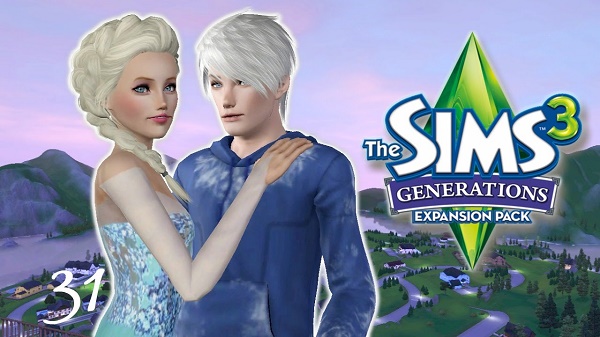При запуске популярной игры – симулятора жизни «Sims 3» мы можем встретиться с неприятным сообщением «Unable to start. Please reinstall the base game» и не понимать, каким образом исправить ошибку. Данная проблема может быть связана с рядом причин, в частности, с некорректной установкой апдейта для программы, что ведёт к ошибкам в системном реестре. Ниже разберём суть возникшей дисфункции, а также рассмотрим, как её исправить.
Содержание
- Причины дисфункции
- Полная переустановка игры Sims 3 для исправления проблемы
- Удаление папки с игрой в директории Documents
- Завершение геймплея Sims 3 в Диспетчере Задач
- Использование репака другого репакера при ошбике «Unable to start…»
- Суперпатчер для игры Sims 3
- Способ исправить ошибку через изменение системного реестра
- Запуск игры Sims 3 с дополнением
- Видео-инструкция
Причины дисфункции
В переводе данное сообщение выглядит как «Запуск невозможен. Пожалуйста, переустановите базовую игру». Ошибка возникает как на лицензионных версиях продукта, так и на взломанных, пиратских версиях программы.
Возникновение данной проблемы обычно связано со следующими причинами:
- Тело игры повреждено вследствие различных причин;
- На базовое тело игры некорректно установлен одно из последующих обновлений;
- Использован некорректный репак игры (в случае пиратской версии программы);
- Неправильно прописаны пути игры в системном реестре.
Давайте рассмотрим, каким образом исправить ошибку с уведомлением «Please reinstall the base game» в игре Sims 3.
Это может быть полезным: Как узнать пойдёт ли игра на моём ПК.
Полная переустановка игры Sims 3 для исправления проблемы
Первым делом рекомендуем последовать совету из системного сообщения, и полностью переустановить игру. Удалите Sims 3 из вашего ПК стандартным образом, перезагрузите компьютера, а затем установите игру заново.
Удаление папки с игрой в директории Documents
Ряду пользователей помогло удаление папки Sims 3 по пути:
UsersИМЯ ПОЛЬЗОВАТЕЛЯDocumentsElectronic ArtsThe Sims 3
После удаления папки запустите игру. Игра будет восстановлена при запуске, и ошибка может пропасть. Данный совет актуален для пользователей, пользующийся официальной версией игры, и обладающих аккаунтом в Sims 3.
Этот способ особенно актуален для пользователей, у которых вылет игры был вызван установкой модов или некорректно выбранными игровыми настройками. После удаления ошибка «Unable to start. Please reinstall the base game» должна быть устранена.
Завершение геймплея Sims 3 в Диспетчере Задач
Эффективно решить проблему «Unable to start…» в Sims 3 поможет закрытие процесса игры в Диспетчере задач. При появлении рассматриваемого нами сообщения об ошибке нажмите одновременно на Ctrl+Shift+Escape.
В открывшемся окне Диспетчера задач найдите процесс игры Симс 3, кликните на него, и выберите внизу «Снять задачу». После закрытия процессов игры перезапустите игру вновь, и проверьте, возникает ли рассматриваемая нами ошибка.
Использование репака другого репакера при ошбике «Unable to start…»
В ряде случаев появление ошибки «Please reinstall the base game» в Sims 3 вызвано некорректно созданным репаком игры. В частности, были обнаружены проблемы с репаком Симс 3 от известного Xatab, когда игра прописывала себя некорректно в системном реестре.
Рекомендуем поискать альтернативу от другого репакера, и установить её на ваш ПК, перед тем удалив некорректно работающую версию программы.
Рекомендуем к прочтению: NVIDIA: Low Latency Mode — что это такое и нужно ли включать?
Суперпатчер для игры Sims 3
Хорошие результаты даёт использование специального патчера для Sims 3, устраняющего множество багов. Перейдите на ресурс linna.modthesims.info, скачайте на странице суперпатчер и запустите его.
Перед использованием патча рекомендуем сделать бекап ваших файлов в Симс 3.
Для этого перейдите в директорию DocumentsElectronic ArtsThe Sims 3 и скопируйте:
- DCCache
- Downloads
- Exports
- Library
- SavedSims
- Saves
- Recorded Videos & Screenshots
- Файл userPresets.package
Способ исправить ошибку через изменение системного реестра
В ряде случаев избавиться от ошибки «Please reinstall the base game» в Симс 3 позволяет изменение системного реестра.
Выполните следующее:
- Нажмите на Win+R;
- В открывшемся окне наберите regedit и нажмите на Энтер;
- Перейдите по следующему пути:
[HKEY_LOCAL_MACHINESOFTWAREWOW6432Node]
Раскройте данную ветку (WOW6432Node):
- Найдите там «Electronic Arts» и «Sims»;
- Выполните экспорт данных папок. Для этого кликните на них, нажмите на правую клавишу мыши, и выберите «Экспортировать» (выберите любое удобное имя);
- Измените расширение для данных файлос c reg на txt;
- Откройте данные файлы удобным текстовым редактором (например, «Блокнот»);
- Из каждого пути удалите WOW6432Node;
- Для первой папки («Electronic Arts») в верхнем поле укажите: [HKEY_LOCAL_MACHINESOFTWAREWOW6432NodeElectronic Arts;
- Для папки«Sims»: [HKEY_LOCAL_MACHINESOFTWAREWOW6432NodeSims;
- Сохраните произведённые вами изменения в текстовых файлах;
- Замените их расширения обратно на .reg;
- Запустите оба файла.
Запуск игры Sims 3 с дополнением
Ряду пользователей устранить ошибку в Симс 3 помог способ с установкой игры с каким-либо добавочным дополнением. Именно установка не чистого базового файла, а игры с дополнением помог избежать появления рассматриваемой нами ошибки.
Читайте также: как исправить ошибку «Please insert the correct CD-ROM, select ОК and restart application» в Sims.
Видео-инструкция
В размещённом ниже видео описан способ исправления ошибки «Unable to start. Please reinstall the base game» в популярной игре Sims 3 с помощью функционала программы «Vit Registry Fix».
Ошибка «При запуске произошла ошибка. Более подробные сведения можно найти в журнале работы» достаточно распространена и с ней уже столкнулось немалое количество поклонников игры The Sims 3, в том числе и я. Самое обидное, что возникает эта ошибка при завершении установки лицензионной игры Симс 3.
Причины, по которым игра выдает такую ошибку:
- Не установлен Microsoft C++2005 Redistributable
- НЕ установлен DirectX
- Не установлен Microsoft .NET Framework
- Не установлен Windows Installer 3.1
- Не установлена платформа для загрузок и обновлений Origin на компьютер или EADM (это такой же загрузчик обновлений, однако на первых версиях игры (базовая и несколько дополнений), когда еще не было ориджина). Если у вас установлено всего несколько дополнений из серии симс 3, то для обновлений вам нужно использовать EADM. Он установится у вас в месте с лицензионной версией базовой игры симс 3.
Даже если у вас не установлено одной из этих программ, данная ошибка может появиться. К сожалению, вам придется неправильно установившуюся игру удалить, установить необходимые программы, а потом заново попытаться установить игру.
Кроме того, стоит помнить, что если до этого у вас была установлена пиратская версия игры (скачанная из интернета), то перед установкой лицензии необходимо не только удалить ее, то и почистить реестр. Удалять пиратку нужно через «Установка и удаление программ», а чистить реестр — с помощью программы CCleaner. Программа весит немного, около 2-4 мб, устанавливается быстро, проблем с использованием возникнуть не должно, там все интуитивно понятно.
Также, если у вас возникла такая ошибка, попробуйте обновить драйвера вашей видеокарты. Возможно, они устарели (для обновления вам потребуется сеть интернет).
Кроме того, такая ошибка может возникнуть из-за неподходящей для этой игры видеокарты или другого «железа» компьютера, поэтому прежде чем покупать симс 3 посмотрите, все системные требования вам подходят. Типы видеокарт, неподдерживаемых симс 3 находятся внизу с оборотной стороны коробки.
Если вам не удалось запустить Sims 3 или другую игру из-за появления сообщения «Ошибка инициализации 0x0175dcbb», то существует несколько причин, почему так происходит. Мы приведем наиболее распространенные из них, а также подробно опишем, как исправить ошибку инициализации 0x0175dcbb в Sims 3 и других играх.
Что значит ошибка 0x0175dcbb
Ошибка 0x0175dcbb означает либо отсутствие файла в одной из библиотек ОС, либо конфликт файлов друг с другом. В случае, например, с той же Sims 3, главная причина появления этой проблемы – установленные моды. Однако, данная ошибка нередко появляется и в случае отсутствие необходимых файлов библиотек DirectX, Net Framework или NVidia/Radeon.
Как исправить ошибку 0x0175dcbb
Прежде всего, чтобы исправить ошибку 0x0175dcbb, если вам не удалось запустить Симс 3, сделайте следующее:
- В директории с игрой Симс 3 есть папка, где хранятся модификации – packages. Попробуйте ее переименовать, например, в mod или на любое другое название на свой выбор. Пробуйте запустить игру – это может помочь, а может и не помочь устранить ошибку 0x0175dcbb. Если не помогло, удаляйте папку совсем.
- Если не помогло, тогда вам нужно удалить все моды к Симс 3. Для этого:
- Откройте через меню «Пуск» раздел «Программы и компоненты»
- Найдите все моды и дополнения, относящиеся к Sims 3 и нажмите «Удалить/изменить»
- После удаления всех модификаций, вам необходимо почистить реестр. Сделать это можно с помощью программы CCleaner или любой другой, которая позволяет чистить и исправлять файлы реестра. Запускаем программу, переходим в раздел «Реестр», жмем «Поиск проблем» и после окончания поиска, нажимаем «Исправить отмеченные».
- Если после первых двух решений при запуске Симс 3 вы продолжаете видеть перед собой ошибку 0x0175dcbb, тогда попробуйте запустить игру от имени администратора и с выключенным антивирусом.
- Кроме того, мы рекомендуем установить/обновить до последней версии драйверы к видеокарте NVidia или Radeon. Как это правильно сделать, читайте здесь. Более подробно об установке драйверов NVidia написано тут, а об установке драйверов Radeon здесь.
- Причиной появления ошибки 0x0175dcbb в редких случаях может служить повреждение библиотек DirectX. Чтобы исключить эту проблему, лучше всего удалить DirectX и установить это ПО заново. Рекомендуем прочитать руководство, как правильно установить DirectX здесь.
Если вы сделали все, что описано в инструкции как исправить ошибку инициализации в Sims 3 верно, то проблема должна исчезнуть.
Ошибка инициализации 0x0175dcbb в других играх – общие рекомендации
Не только в Sims 3 появляется ошибка 0x0175dcbb, этому подвержены и другие игры. Чтобы избавиться от проблемы, сделайте следующее:
- Обновите драйверы видеокарты
- Обновите DirectX
- Обновите/установите Net Framework и Visual C++ последней версии с официального сайта Microsoft
- Проверьте ПК на вирусы при помощи антивирусной программы, например, Avast, NOD или любой другой
- Запускайте игру от имени администратора
- Добавьте игру или приложение в исключение антивирусной программы
- Если в игре есть лаунчер с возможностью доступа к настройкам графики – попробуйте поменять графические настройки, отключив сглаживание, вертикальную синхронизацию и так далее
- В случае наличия установленных модификаций (модов) для игры – удалите их
- Переустановите игру, предварительно почистив файлы реестра программой CCleaner. Устанавливайте «чистую» версию игры, без модов и изменений.
При четком соблюдении всех вышеприведенных советов, ошибка 0x0175dcbb при запуске практически любой игры должна перестать вам докучать.
Обновлено: 28.01.2023
Все можно, если сильно постараться!
У меня была идентичная проблема и я поступила следующим образом:
1. Переустановить симс (желательно после удаления игры подчистить клинером, дабы избежать остаточных файлов).
2. Установить игру и перезагрузить комп.
3. В папку downloads поместите скаченные материалы (важно их извлечь из папок, никаких сортировок тут не понадобится, т. к. вы сможете контролировать весь процесс с помощью лаунчера).
4. И самое важное! Перед загрузкой лаунчера необходимо отключить инет и origin — тогда вы сможете избежать проблемы (ошибка! не удается подключиться к диспетчеру загрузок еа), а также установить весь ваш кровно закаченный контент.
Надеюсь вам мой совет поможет, приятной игры!
более подробно опиши проблему, одной регистрации не достаточно, игру нужно купить, и оф магазин это Ориджин/
Кстати если в магазине Ориджин ввести в поле активации I-LOVE-THE-SIMS получите The Sims 2 Ultimate Edition нахаляву
А если не получаться всё равно скачать дополнительные материалы? Хоть и перенесла в папку Мои ДокументыElectronic ArtsThe Sims 3Downloads. Пишет : Sims3Pack: Требуется обновление. Убедитесь что у вас есть последние обновления.
у меня такая же проблема была ты просто возьми в Electronic Arts зайди там будет папка The Sims 3 а в той папке есть папка Downloads и там где твои моды скопируй и в ту папку Downloads скинь и вот меня скачались моды а ошибка ЕА выходила)))
Анна спасибо! 1вы мне помогли, я в запихнул моды в папку Downloads и туда где корневые файлы для симс. МЕрси!
Не удалось подключиться к диспетчеру загрузок ea в симс 3 что делать
! Установка скачанных материалов в игру — тема охватывает достаточно широкий круг вопросов по установке файлов и решению наиболее частых проблем. Убедительная просьба — прочтите ее перед тем, как обращаться сюда.
F.A.Q. (Наиболее частые вопросы и ответы)
1. Программа запуска (лаунчер):
При запуске лаунчера появляется ошибка: «Ошибка при иницилизации приложения(0xc0000135). Для выхода из приложения нажмите кнопку ОК»
После установки скаченного контента Лаунчер выдаёт ошибку или не запускается
Попробуйте переименовать папку DCCache (путь: C:Мои документыElectronic ArtsThe Sims 3DCCache). Либо удалить файлы из этой папки, запустить Лаунчер и установить дополнительный контент заново. Если не помогло, скопируйте свои сохранения из папки Saves (путь: C:Мои документыElectronic ArtsThe Sims 3Saves) в другое место. Удалите папку The Sims 3 (путь: C:Мои документыElectronic ArtsThe Sims 3), запустите игру, чтобы она создала папку The Sims 3 заново, и только потом добавьте свои скопированные сохранения в папку Saves (если папка Saves не сгенерировалась во вновь созданной папке The Sims 3, создайте её сами).
2. Файлы .Sims3Pack:
The Store — Ошибка установки: Убедитесь, что у вас есть последние обновления и повторите попытку
Установка объектов из The Store.
1. Программа S3PackageViewer:
Скачайте и запустите программу;
Resource.cfg в папке Мои документыElectronic ArtsThe Sims 3Mods.
2. TS3 Recompressor:
Распакуйте файлы Sims3Pack из The Store в папку Downloads как обычно;
Скачайте архивы s3rc (recomressor) и s3rcBatch, извлеките их содержимое в папку Downloads;
Запустите файл s3rcBatch.cmd двойным кликом мыши, дождитесь завершения обработки файлов — в окне программы появится надпись: «Для продолжения нажмите любую клавишу. «. Нажмите любую клавишу;
Запустите лаунчер и установите файлы как обычно.
Обрабатывать таким образом можно только файлы из TheStore. Поэтому предварительно удалите из папки остальные файлы Sims3Pack, которые планируете установить.
Установка объекта прошла успешно, но в лаунчере объект отображается как неустановленный
В общем случае, если лаунчер не устанавливает .Sims3Pack, то можно извлечь из него файл (-ы) .package с помощью специальных программ и поместить эти файлы в Mods/Packages.
Для этого вы можете использовать программы S3PackageViewer и Рекомпрессорный модуль от sInt.
3. Скачанные персонажи и участки:
Скачанные персонажи/участки имеют стандартную внешность/интерьер
Внешность скачанных персонажей и интерьеры участков могут значительно отличаться от того, как это выглядит на картинке автора. Это зависит от того, какие дополнительные материалы, использованные при создании, запакованы вместе с файлом сима или участка в .Sims3Pack и устанавливаются вместе с ним.
«Глюк» с синими квадратами вызывает скачанный контент (кроме объектов из The Store).
Эта проблема возникла из-за S3OC (Objects Cloner), который используется для клонирования стандартных объектов при создании новых. В новой версии приложения (от 19.12.09) это исправлено.
Не удалось подключиться к диспетчеру загрузок ea в симс 3 что делать
! Установка скачанных материалов в игру — тема охватывает достаточно широкий круг вопросов по установке файлов и решению наиболее частых проблем. Убедительная просьба — прочтите ее перед тем, как обращаться сюда.
F.A.Q. (Наиболее частые вопросы и ответы)
1. Программа запуска (лаунчер):
При запуске лаунчера появляется ошибка: «Ошибка при иницилизации приложения(0xc0000135). Для выхода из приложения нажмите кнопку ОК»
После установки скаченного контента Лаунчер выдаёт ошибку или не запускается
Попробуйте переименовать папку DCCache (путь: C:Мои документыElectronic ArtsThe Sims 3DCCache). Либо удалить файлы из этой папки, запустить Лаунчер и установить дополнительный контент заново. Если не помогло, скопируйте свои сохранения из папки Saves (путь: C:Мои документыElectronic ArtsThe Sims 3Saves) в другое место. Удалите папку The Sims 3 (путь: C:Мои документыElectronic ArtsThe Sims 3), запустите игру, чтобы она создала папку The Sims 3 заново, и только потом добавьте свои скопированные сохранения в папку Saves (если папка Saves не сгенерировалась во вновь созданной папке The Sims 3, создайте её сами).
2. Файлы .Sims3Pack:
The Store — Ошибка установки: Убедитесь, что у вас есть последние обновления и повторите попытку
Установка объектов из The Store.
1. Программа S3PackageViewer:
Скачайте и запустите программу;
Resource.cfg в папке Мои документыElectronic ArtsThe Sims 3Mods.
2. TS3 Recompressor:
Распакуйте файлы Sims3Pack из The Store в папку Downloads как обычно;
Скачайте архивы s3rc (recomressor) и s3rcBatch, извлеките их содержимое в папку Downloads;
Запустите файл s3rcBatch.cmd двойным кликом мыши, дождитесь завершения обработки файлов — в окне программы появится надпись: «Для продолжения нажмите любую клавишу. «. Нажмите любую клавишу;
Запустите лаунчер и установите файлы как обычно.
Обрабатывать таким образом можно только файлы из TheStore. Поэтому предварительно удалите из папки остальные файлы Sims3Pack, которые планируете установить.
Установка объекта прошла успешно, но в лаунчере объект отображается как неустановленный
В общем случае, если лаунчер не устанавливает .Sims3Pack, то можно извлечь из него файл (-ы) .package с помощью специальных программ и поместить эти файлы в Mods/Packages.
Для этого вы можете использовать программы S3PackageViewer и Рекомпрессорный модуль от sInt.
3. Скачанные персонажи и участки:
Скачанные персонажи/участки имеют стандартную внешность/интерьер
Внешность скачанных персонажей и интерьеры участков могут значительно отличаться от того, как это выглядит на картинке автора. Это зависит от того, какие дополнительные материалы, использованные при создании, запакованы вместе с файлом сима или участка в .Sims3Pack и устанавливаются вместе с ним.
«Глюк» с синими квадратами вызывает скачанный контент (кроме объектов из The Store).
Эта проблема возникла из-за S3OC (Objects Cloner), который используется для клонирования стандартных объектов при создании новых. В новой версии приложения (от 19.12.09) это исправлено.
Не удалось подключиться к диспетчеру загрузок ea в симс 3 что делать
! Установка скачанных материалов в игру — тема охватывает достаточно широкий круг вопросов по установке файлов и решению наиболее частых проблем. Убедительная просьба — прочтите ее перед тем, как обращаться сюда.
F.A.Q. (Наиболее частые вопросы и ответы)
1. Программа запуска (лаунчер):
При запуске лаунчера появляется ошибка: «Ошибка при иницилизации приложения(0xc0000135). Для выхода из приложения нажмите кнопку ОК»
После установки скаченного контента Лаунчер выдаёт ошибку или не запускается
Попробуйте переименовать папку DCCache (путь: C:Мои документыElectronic ArtsThe Sims 3DCCache). Либо удалить файлы из этой папки, запустить Лаунчер и установить дополнительный контент заново. Если не помогло, скопируйте свои сохранения из папки Saves (путь: C:Мои документыElectronic ArtsThe Sims 3Saves) в другое место. Удалите папку The Sims 3 (путь: C:Мои документыElectronic ArtsThe Sims 3), запустите игру, чтобы она создала папку The Sims 3 заново, и только потом добавьте свои скопированные сохранения в папку Saves (если папка Saves не сгенерировалась во вновь созданной папке The Sims 3, создайте её сами).
2. Файлы .Sims3Pack:
The Store — Ошибка установки: Убедитесь, что у вас есть последние обновления и повторите попытку
Установка объектов из The Store.
1. Программа S3PackageViewer:
Скачайте и запустите программу;
Resource.cfg в папке Мои документыElectronic ArtsThe Sims 3Mods.
2. TS3 Recompressor:
Распакуйте файлы Sims3Pack из The Store в папку Downloads как обычно;
Скачайте архивы s3rc (recomressor) и s3rcBatch, извлеките их содержимое в папку Downloads;
Запустите файл s3rcBatch.cmd двойным кликом мыши, дождитесь завершения обработки файлов — в окне программы появится надпись: «Для продолжения нажмите любую клавишу. «. Нажмите любую клавишу;
Запустите лаунчер и установите файлы как обычно.
Обрабатывать таким образом можно только файлы из TheStore. Поэтому предварительно удалите из папки остальные файлы Sims3Pack, которые планируете установить.
Установка объекта прошла успешно, но в лаунчере объект отображается как неустановленный
В общем случае, если лаунчер не устанавливает .Sims3Pack, то можно извлечь из него файл (-ы) .package с помощью специальных программ и поместить эти файлы в Mods/Packages.
Для этого вы можете использовать программы S3PackageViewer и Рекомпрессорный модуль от sInt.
3. Скачанные персонажи и участки:
Скачанные персонажи/участки имеют стандартную внешность/интерьер
Внешность скачанных персонажей и интерьеры участков могут значительно отличаться от того, как это выглядит на картинке автора. Это зависит от того, какие дополнительные материалы, использованные при создании, запакованы вместе с файлом сима или участка в .Sims3Pack и устанавливаются вместе с ним.
«Глюк» с синими квадратами вызывает скачанный контент (кроме объектов из The Store).
Эта проблема возникла из-за S3OC (Objects Cloner), который используется для клонирования стандартных объектов при создании новых. В новой версии приложения (от 19.12.09) это исправлено.
Читайте также:
- Мантис варфрейм где выбить
- Где найти джестер в гта сан андреас
- Kingdom come deliverance royal edition что входит
- Stalker online как удалить аккаунт
- Как выучить драконий язык wow
Автор:
William Ramirez
Дата создания:
18 Сентябрь 2021
Дата обновления:
1 Июнь 2023
Содержание
- Что вызывает ошибку «Ошибка при запуске» в The Sims 3?
Sims 3 — это игра-симулятор жизни, разработанная The Sims Studio и изданная Electronic Arts. Как следует из названия, это третье дополнение к серии и продолжение второго издания The Sims 2. Он был выпущен в июне 2009 года для всех платформ. Игру любят и в нее играют многие пользователи, благодаря чему было продано 1,4 миллиона копий.
Недавно произошла ошибка с сообщением «При запуске произошла ошибка, дополнительную информацию см. В журнале.»Были замечены пользователями при запуске игры с помощью пусковой установки. В этой статье мы обсудим причины появления ошибки и пошагово устраним ее.
Что вызывает ошибку «Ошибка при запуске» в The Sims 3?
У этой ошибки нет одной конкретной причины, поскольку она может быть вызвана рядом причин в зависимости от ситуации. Возможными причинами могут быть:
- Разрешения: Вполне возможно, что игра может не иметь прав администратора, что может препятствовать правильной работе некоторых ее компонентов.
- Проблемы с реестром: Если вы удалили игру или ее часть, то могут быть проблемы с файлами реестра игры.
- Модификации: Если вы установили некоторые моды, они могут конфликтовать друг с другом и, следовательно, вызывать проблемы с игровым скриптом.
- Кэш: Кеш игры, если он поврежден, может вызвать непредвиденные проблемы с игрой, включая ситуацию, когда вы получаете ошибку во время запуска.
- Файлы пользователя: также возможно, что что-то из ваших пользовательских файлов или сохранений вызывает конфликт с программой запуска, не позволяя ей запускать игру
Теперь, когда у вас есть базовое понимание проблемы, мы перейдем к ее решениям.
Решение 1. Удалите файлы кеша
Файлы кэша Sims 3 временно сохраняются для более быстрой загрузки игры. Если файлы повреждены, они могут вызывать проблемы с игрой. Чтобы убедиться, что файлы не вызывают проблемы, нам придется их удалить. Поскольку они автоматически регенерируются, нам не нужно беспокоиться о необратимом повреждении игры.
- открыто Файловый проводник нажав Windows + E
- На верхней панели нажмите на Посмотреть
- Оттуда убедитесь, что Просмотр скрытых Коробка отмечена
- Сейчас Двойной клик раздел, в котором установлены ваши окна
- Перейдите к Пользователи и выберите свой «имя пользователяПапка
- Перейдите к Данные приложения папка, которая обычно скрыта (но мы сможем ее увидеть, так как мы включили отображение скрытых устройств.
- Открой Местный папка.
- Теперь откройте Симс 3 Папку и удалите все в ней
- Теперь попробуйте запустить свою игру.
Решение 2. Переустановите игру.
Иногда, если вы удалите часть своей игры, она может оставить остаток в реестре, что, в свою очередь, может вызвать конфликты и помешать запуску игры. Чтобы решить эту проблему, мы сначала вручную удалим нашу игру, а затем переустановим ее.
- Откройте Origin и выберите Симс 3 игра из библиотеки.
- Нажмите на Настройки Значок у кнопки воспроизведения
- Нажмите на Удалить
- Нажмите на да если вам будет предложено подтвердить свои действия
- Это будет удалить ваша игра и удалять все его файлы реестра.
- Теперь просто Переустановить свою игру после повторной загрузки с веб-сайта.
Решение 3. Предоставление административных привилегий
Для правильной работы Sims 3 требуются права администратора, поскольку стандартных разрешений учетной записи недостаточно для правильной работы некоторых компонентов игры. По этой причине мы предоставим игре права администратора.
- Щелкните правой кнопкой мыши на The Sims 3 Лаунчер и нажмите на Свойства
- Теперь нажмите на Совместимость, Убедитесь, что Запуск от имени администратора установлен и Применить настройки
- Теперь попробуйте запустить игру
Решение 4. Удаление настраиваемого содержимого
Иногда пользовательские моды и контент вызывают проблемы с игрой. Чтобы решить эту проблему, мы удалим весь пользовательский контент и вернем Sims 3 к настройкам по умолчанию.
- Перейдите в следующий файловый каталог:
C: Program Files (x86) Electronic Arts The Sims 3 Mods Packages
Местоположение также может быть
Документы Electronic Arts The Sims 3 Mods Packages
- Сейчас Удалить все в этой папке
- Запустите игру и проверьте, устранена ли ошибка. Если это работает, проблема была в загруженном вами пользовательском контенте.
НОТА: Обязательно временно скопируйте и вставьте все настраиваемое содержимое в другую папку, чтобы сохранить его на случай, если проблема не в настраиваемом содержимом.
Решение 5.Переименование пользовательских файлов
Также возможно, что что-то в ваших пользовательских файлах или сохранениях вызывает конфликт, который, в свою очередь, препятствует запуску игры. Чтобы решить эту проблему, мы переименуем некоторые файлы
- Перейдите в следующий каталог:
Документы Electronic Arts
- Здесь будет папка с названием В Симы 3 — переименовать эту папку в The Sims 3 Резервное копирование.
- На этот раз загрузка может занять немного больше времени, чем обычно, но если это сработает, проблема была в Сохранить файлы
- Если по-прежнему не работает, обязательно отменить этот шаг и попробуйте другое решение сверху.